Hiện nay, việc tạo QR Code trên Google Sheet đã trở thành một xu hướng phổ biến nhờ tính năng tiện dụng và nhanh chóng của nó. Chỉ bằng một vài bước đơn giản, bạn có thể dễ dàng tạo mã QR cho dữ liệu mà mình cần. Bài viết dưới đây sẽ trình bày cách thức tạo QR Code một cách hiệu quả nhất. Cùng theo dõi nhé!
Mục đích của việc Tạo QR Code trên Google Sheet
Quá trình tạo QR Code trên Google Sheet mở ra nhiều lợi ích thiết thực cho người dùng trong công việc. QR Code giúp đơn giản hóa việc chia sẻ thông tin, tiết kiệm thời gian và nâng cao tính chuyên nghiệp. Dưới đây là một số ứng dụng phổ biến của việc tạo QR Code trong Google Sheet:
- Chia sẻ thông tin: Việc chia sẻ thông tin và liên kết trang web trở nên dễ dàng hơn rất nhiều. Chỉ cần quét mã QR, người dùng không cần nhập liệu một cách thủ công.
- Quản lý hàng tồn kho: QR Code giúp theo dõi sản phẩm và cập nhật thông tin kho bãi một cách nhanh chóng, nâng cao hiệu quả quản lý hàng hóa.
- Thanh toán điện tử: Khách hàng chỉ cần quét mã QR để thực hiện thanh toán một cách nhanh chóng và thuận tiện, góp phần vào sự phổ biến của phương thức thanh toán này.
- Xác thực thông tin: Mã QR có thể được sử dụng để xác thực thông tin sản phẩm, giúp người tiêu dùng chống lại hàng giả.
- Theo dõi sự kiện: Sử dụng mã QR để kiểm soát vé mời và check-in tại sự kiện, tạo điều kiện cho ban tổ chức quản lý một cách chuyên nghiệp.
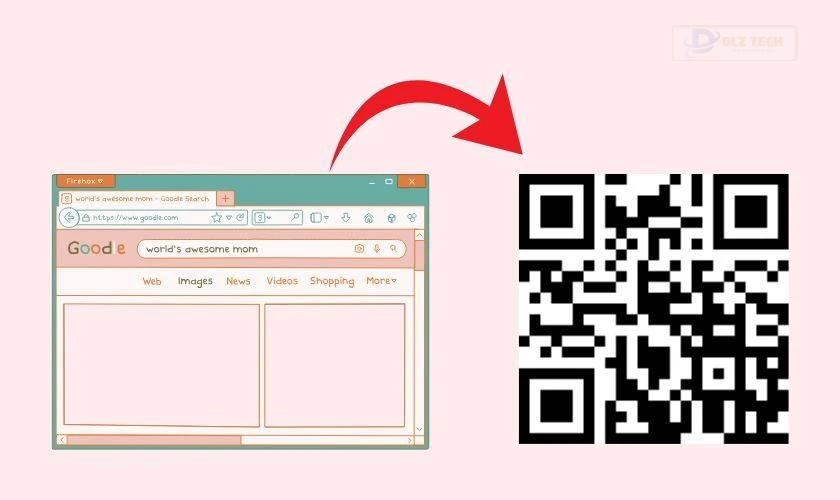
Những lợi ích này cho thấy việc ứng dụng QR Code vào công việc thực sự mang lại hiệu quả. Tạo QR Code trên Google Sheet là một giải pháp vừa đơn giản, vừa hiệu quả.
👉 Bạn cũng nên xem: trình tạo mã facebook
Các bước Tạo QR Code trên Google Sheet bằng hàm Image
Sử dụng hàm Image là một trong những cách đơn giản nhất để tạo QR Code trên Google Sheet, chỉ cần thực hiện các bước sau:
Bước 1: Mở bảng tính Google Sheet và dán liên kết bạn muốn tạo mã QR vào một ô. Đảm bảo rằng liên kết này hoạt động bình thường.
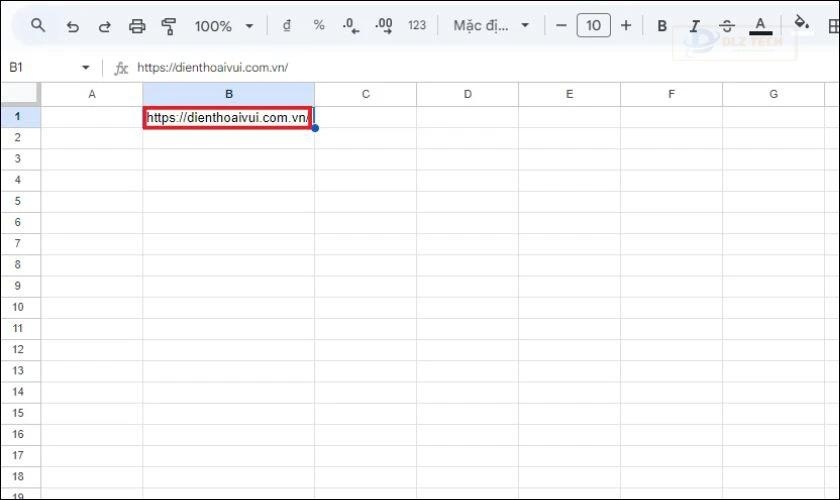
Bước 2: Tại ô muốn hiển thị mã QR, nhập công thức: =IMAGE(‘https://chart.googleapis.com/chart?chs=1000×1000&cht=qr&chl=’&ENCODEURL(A1)). Thay A1 bằng ô có chứa liên kết bạn cần tạo mã QR, sau đó nhấn Enter.
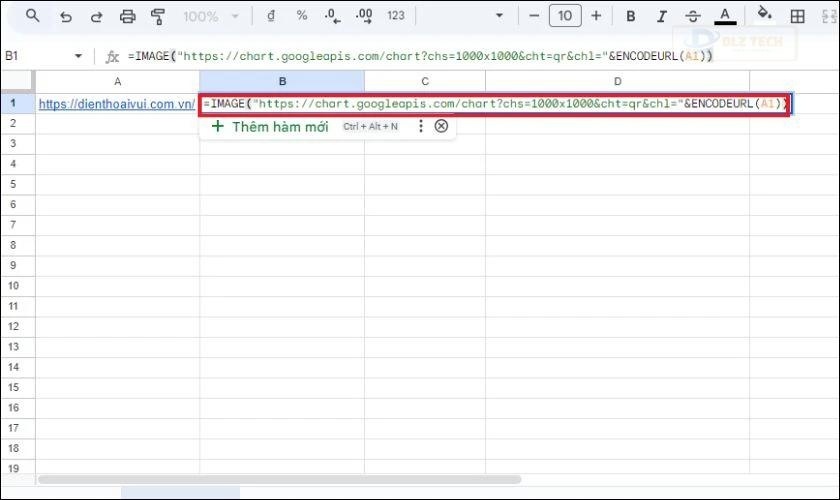
Bước 3: QR Code sẽ hiện ra ngay lập tức. Bạn có thể điều chỉnh kích thước ô để xem rõ hơn.
Bước 4: Sử dụng điện thoại để quét mã QR vừa tạo nhằm kiểm tra tính đúng đắn của mã. Đảm bảo mã dẫn chính xác đến liên kết đã nhập.
Lưu ý: Hiện tại, Google đã ngừng cung cấp dịch vụ này, do đó bạn không thể tạo mã QR bằng hàm này nữa.
Tạo QR Code trên Google Sheet bằng Tiện ích bổ sung
Do hàm Image không còn khả dụng, cách tối ưu để tạo QR Code trên Google Sheet là sử dụng tiện ích bổ sung. Phương pháp này không chỉ tiện lợi mà còn nhanh chóng và hoàn toàn miễn phí. Dưới đây là hướng dẫn chi tiết:
Bước 1: Truy cập vào mục Tiện ích, chọn Tiện ích bổ sung, sau đó nhấn Tải tiện ích bổ sung.
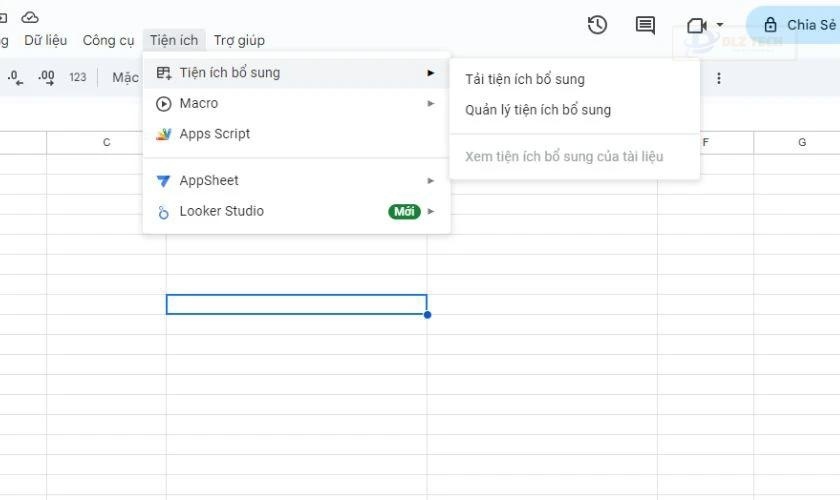
Bước 2: Trong cửa sổ Google Workspace Marketplace, tìm kiếm với từ khóa QR Code Generator.
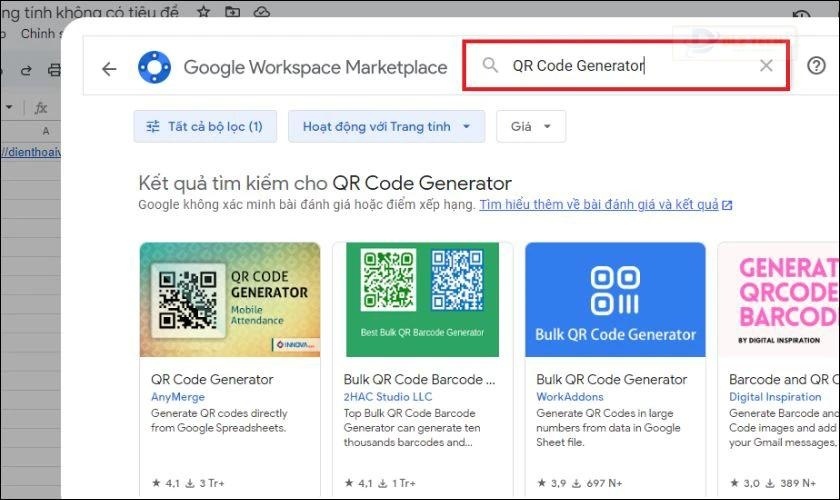
Bước 3: Chọn tiện ích uy tín và nhấn Cài đặt.
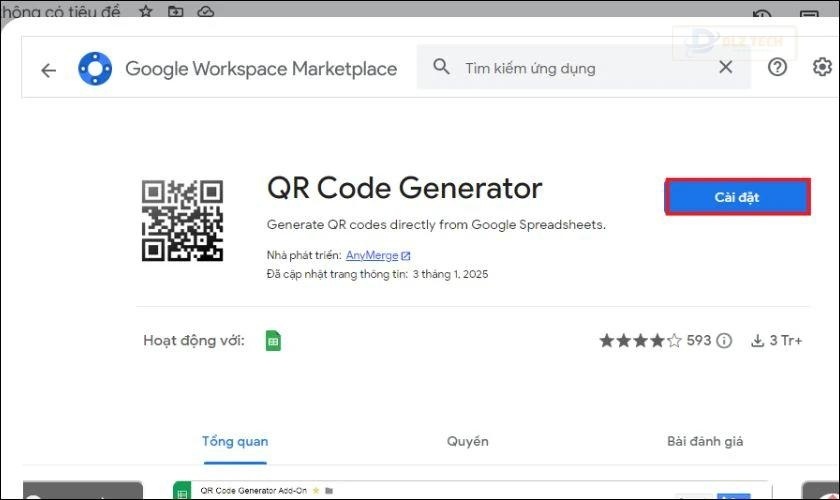
Bước 4: Sau khi cài đặt hoàn tất, quay lại bảng tính và chọn Tiện ích, tiếp theo là QR Code Generator, rồi nhấn Open.
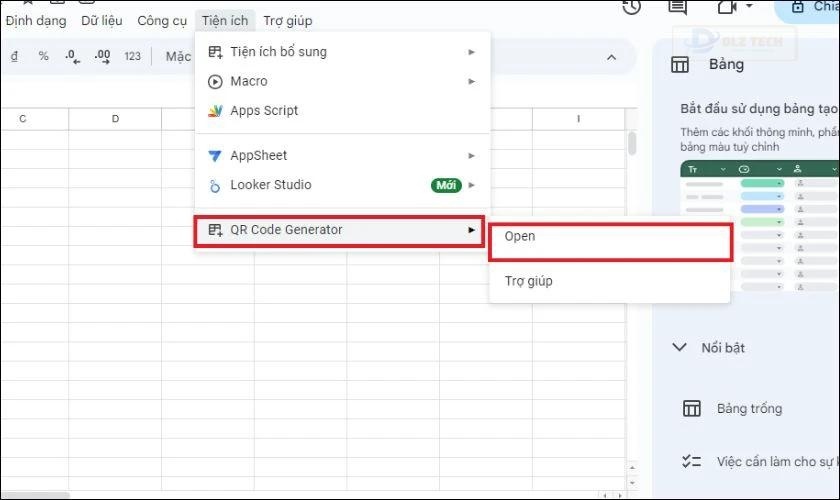
Bước 5: Dán liên kết bạn muốn tạo mã vào giao diện tiện ích QR Code Generator. Tùy chỉnh thiết lập, chọn định dạng lưu mã, và nhấn Generate để tạo mã QR.
💡 Đừng bỏ lỡ: tạo mã qr facebook
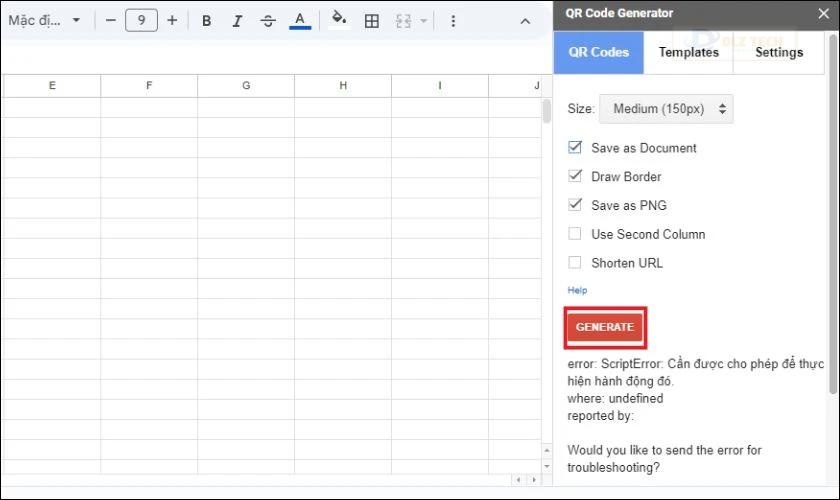
Bước 6: Nhấn Open để xem mã QR vừa tạo.
🗒️ Bài viết có thể hữu ích: cách xuống dòng trong google sheets
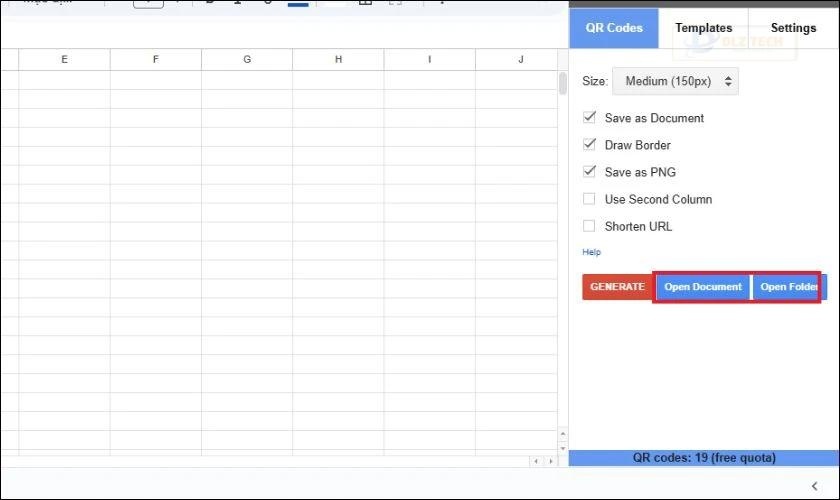
Mã QR đã được tạo và bạn có thể tải về hoặc chia sẻ ngay.
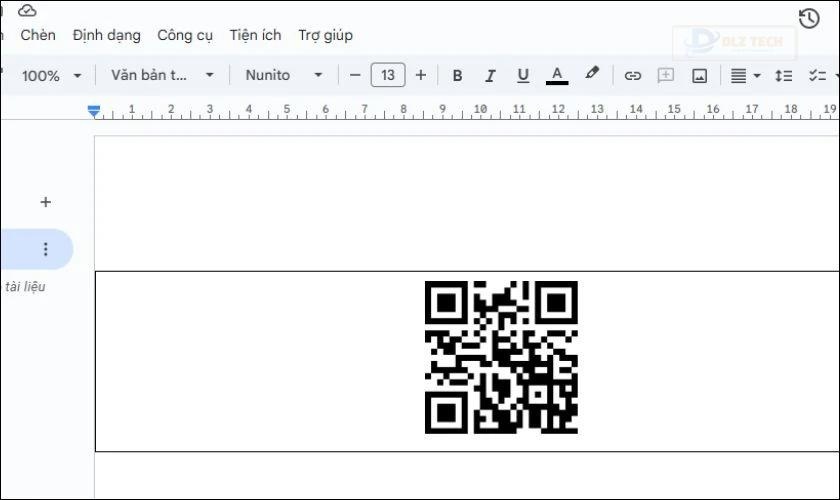
Với tiện ích bổ sung, việc tạo QR Code trên Google Sheet thật sự đơn giản và tiện lợi, chỉ cần vài thao tác là bạn đã có mã QR để sử dụng.
Tính chính xác của QR Code trên Google Sheet
Một câu hỏi phổ biến là liệu các mã QR được tạo trên Google Sheet có chính xác hay không. Thực tế cho thấy, mã QR mà bạn tạo ra thường chính xác và đáng tin cậy.
- Các tiện ích bổ sung có uy tín sử dụng những thuật toán mã hóa tiên tiến, đảm bảo rằng mã QR hoạt động chính xác và ổn định.
- Thế nhưng, độ chính xác còn phụ thuộc vào liên kết bạn đã cung cấp; vì vậy, hãy kiểm tra cẩn thận tính chính xác của liên kết đầu vào.
- Nên quét mã QR đã tạo bằng thiết bị di động để kiểm tra xem mã có dẫn đến đúng trang bạn mong muốn hay không.
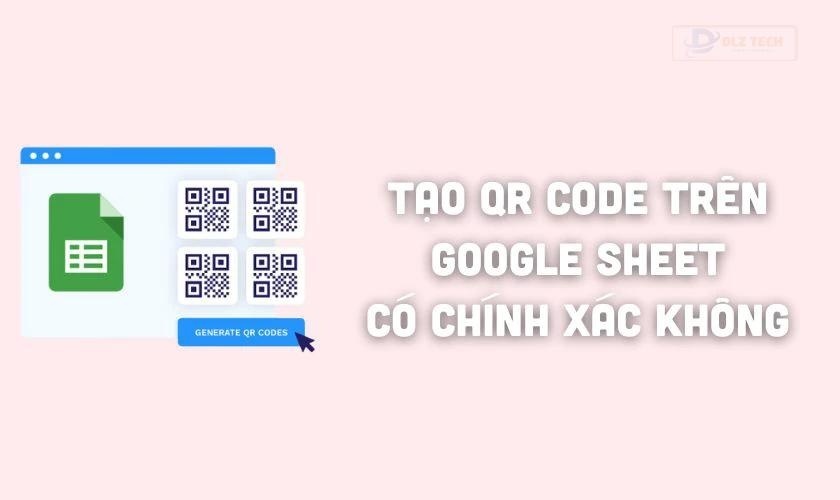
Nhìn chung, việc tạo QR Code trên Google Sheet bằng tiện ích bổ sung là cách thức an toàn và chính xác. Bạn hoàn toàn có thể tin tưởng vào phương pháp này.
Có nên tạo QR Code trên Google Sheet?
Lựa chọn có nên tạo QR Code trên Google Sheet đã tùy thuộc vào nhu cầu sử dụng của mỗi người. Google Sheet cung cấp một giải pháp tạo mã QR cơ bản, nhanh chóng và hoàn toàn miễn phí, phù hợp cho những ai mới bắt đầu.
Nếu bạn chỉ cần tạo một vài mã QR đơn giản, Google Sheet là lựa chọn lý tưởng. Việc tạo mã QR bằng hàm Image hoặc qua tiện ích bổ sung đều dễ dàng và nhanh chóng. Bạn còn có thể lưu trữ và quản lý mã QR ngay bên trong dữ liệu của bạn.
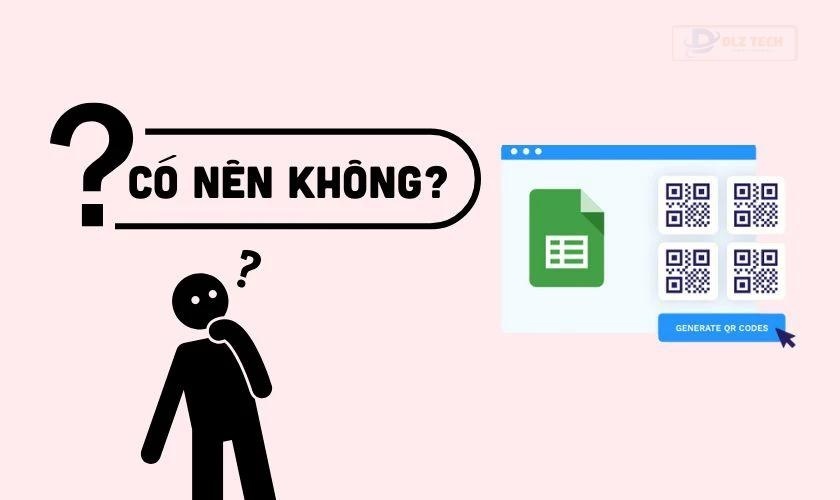
Tuy nhiên, Google Sheet cũng tồn tại một số hạn chế về khả năng tùy chỉnh và các tính năng nâng cao. Nếu bạn cần tạo một lượng lớn mã QR hoặc cần tùy biến màu sắc và thêm logo, Google Sheet có thể không là sự lựa chọn phù hợp. Khi đó, hãy xem xét sử dụng các công cụ tạo mã QR chuyên nghiệp với nhiều tùy chọn hơn.
Các phương pháp tạo mã QR Code hàng loạt khác
Ngoài Google Sheet, còn có nhiều công cụ khác hỗ trợ bạn tạo mã QR Code hàng loạt một cách thuận tiện. Dưới đây là một số nền tảng bạn có thể tham khảo:
Tạo mã QR Code bằng chức năng tích hợp của Chrome
Trình duyệt Chrome có một tính năng tích hợp sẵn cho phép bạn tạo mã QR nhanh chóng, giúp việc chia sẻ trang web trở nên dễ dàng hơn. Đây là một tính năng rất tiện lợi mà không cần cài đặt thêm ứng dụng.
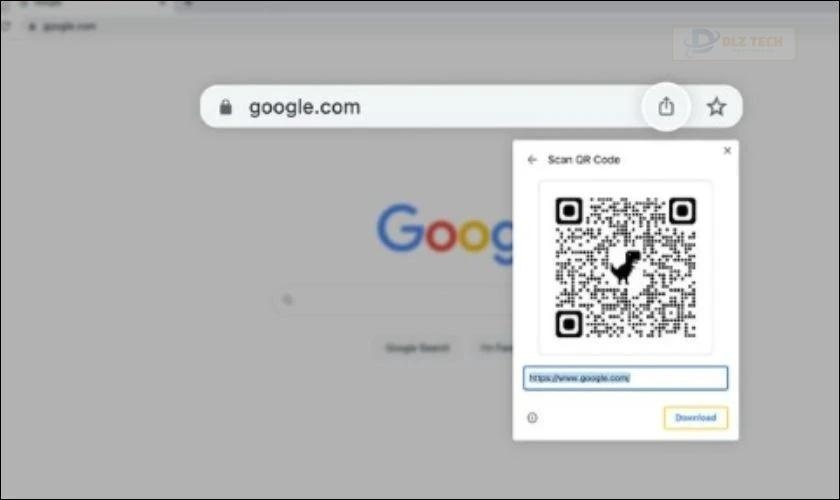
Tuy có ưu điểm tính năng nhanh chóng và đơn giản, nhưng nhược điểm của phương pháp này là mã QR được tạo ra có tính chất tĩnh và không thể tùy chỉnh. Đây sẽ là lựa chọn lý tưởng cho những ai cần tạo mã QR nhanh chóng.
Tạo mã QR Code bằng ME-QR
ME-QR là một nền tảng trực tuyến cung cấp giải pháp hoàn chỉnh cho việc tạo mã. Nền tảng này cho phép bạn theo dõi lượt quét và cung cấp nhiều loại mã QR từ tĩnh đến động. ME-QR cũng hỗ trợ việc tạo mã QR cho nhiều loại nội dung khác nhau.
Giao diện của ME-QR rất thân thiện và dễ sử dụng, với các bước rõ ràng và chi tiết. Điều này sẽ giúp người mới dễ dàng làm quen với việc tạo mã QR.
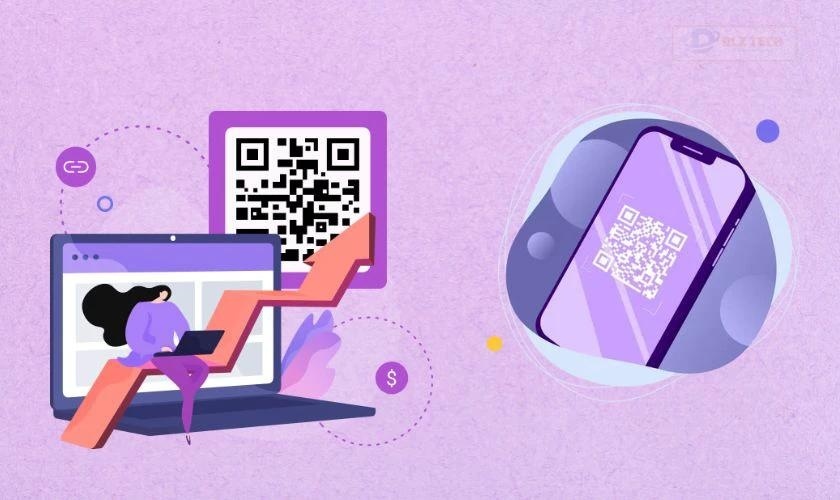
Ngoài ra, ME-QR còn mạnh mẽ trong việc quản lý và chỉnh sửa nội dung mã QR, rất phù hợp cho các chiến dịch marketing.
Tạo mã QR Code bằng QRCODE-GEN
QRCODE-GEN là một công cụ trực tuyến khác, phù hợp cho những người ưa thích sự đơn giản và nhanh chóng. Công cụ này tập trung vào các tính năng chính mà không quá phức tạp. Nó hỗ trợ tạo các mã QR tĩnh và động với nhiều định dạng.
QRCODE-GEN cho phép thay đổi một số yếu tố cơ bản của mã QR như màu sắc và kích thước. Hơn nữa, tốc độ xử lý rất nhanh chóng, cho phép bạn tạo mã QR ngay lập tức, thậm chí cả hàng loạt.
Đây là một lựa chọn tối ưu cho những ai cần một công cụ tạo mã QR đơn giản và hiệu quả.
Tạo mã QR Code bằng QR Cloudify
QR Cloudify là dịch vụ tạo mã QR trực tuyến nổi bật với khả năng tùy chỉnh linh hoạt. Người dùng có thể tạo mã QR độc đáo, thể hiện cá nhân hoặc thương hiệu riêng. Đây là lựa chọn lý tưởng cho những ai không chỉ muốn tạo mã QR đơn giản.
QR Cloudify cho phép bạn thay đổi màu sắc, hình dạng điểm ảnh và thêm logo, tạo hiệu ứng gradient độc đáo. Hơn nữa, bạn có thể tạo mã QR cho nhiều loại nội dung khác nhau rất dễ dàng chỉ với vài bước thao tác.
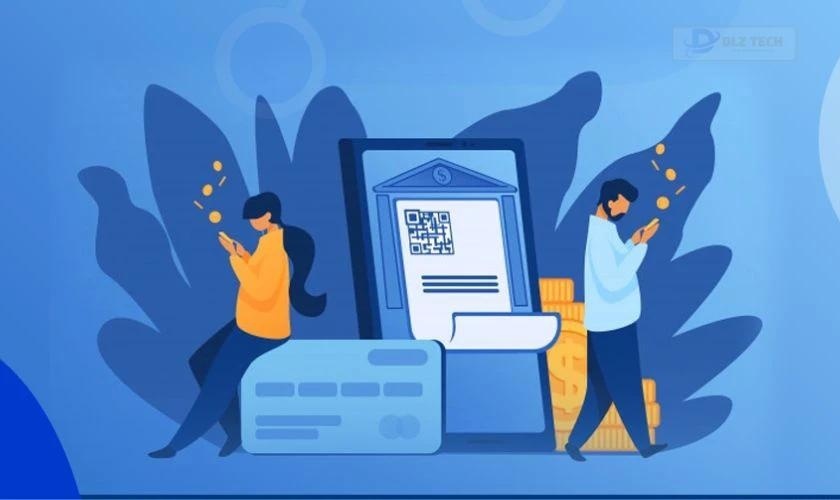
Trên đây là một số cách tạo mã QR Code hàng loạt ngoài Google Sheet, mỗi phương pháp đều có những ưu điểm riêng. Hy vọng bài viết này cung cấp cho bạn thông tin hữu ích để lựa chọn giải pháp tạo mã QR hiệu quả.
Lưu ý khi tạo QR Code trên Google Sheet
Để tạo QR Code trên Google Sheet một cách chính xác và an toàn, bạn cần lưu ý:
- Kiểm tra kỹ liên kết: Đảm bảo rằng liên kết nhập vào là chính xác; liên kết sai sẽ dẫn đến mã QR không hoạt động.
- Chọn kích thước phù hợp: Kích thước mã QR cần đủ lớn để dễ dàng quét bằng thiết bị.
- Kiểm tra mã QR: Hãy quét thử mã vừa tạo để đảm bảo nó dẫn đến đúng trang.
- Bảo mật thông tin: Hạn chế tạo mã QR chứa thông tin nhạy cảm để chia sẻ rộng rãi.
- Sử dụng tiện ích uy tín: Nên chỉ sử dụng các tiện ích bổ sung từ nguồn đáng tin cậy để tránh rủi ro bảo mật.
- Cập nhật liên kết động: Đối với mã QR động, hãy đảm bảo cập nhật các thông tin khi có thay đổi.

Tuân thủ những lưu ý này sẽ giúp bạn tạo ra mã QR an toàn và hoạt động chính xác.
Kết luận
Tạo QR Code trên Google Sheet là phương pháp đơn giản và nhanh chóng để bạn chia sẻ thông tin một cách hiệu quả. Bài viết đã nhấn mạnh cách thực hiện cùng những lưu ý quan trọng. Nếu bạn thấy thông tin trong bài viết hữu ích, hãy chia sẻ cho bạn bè và người thân. Đồng thời, nếu bạn đang tìm kiếm dịch vụ sửa điện thoại uy tín, đừng quên ghé Dlz Tech nhé!
Tác Giả Minh Tuấn
Minh Tuấn là một chuyên gia dày dặn kinh nghiệm trong lĩnh vực công nghệ thông tin và bảo trì thiết bị điện tử. Với hơn 10 năm làm việc trong ngành, anh luôn nỗ lực mang đến những bài viết dễ hiểu và thực tế, giúp người đọc nâng cao khả năng sử dụng và bảo dưỡng thiết bị công nghệ của mình. Minh Tuấn nổi bật với phong cách viết mạch lạc, dễ tiếp cận và luôn cập nhật những xu hướng mới nhất trong thế giới công nghệ.
Thông tin liên hệ
Dlz Tech
Facebook : https://www.facebook.com/dlztech247/
Hotline : 0767089285
Website : https://dlztech.com
Email : dlztech247@gmail.com
Địa chỉ : Kỹ thuật Hỗ Trợ 24 Quận/Huyện Tại TPHCM.







